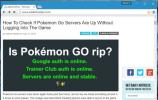كيفية الوصول عن بعد واستكشاف الأخطاء وإصلاحها جهاز كمبيوتر عبر جلسة Hangout في Google+
تطبيقات وخدمات دردشة الفيديو ليست مفيدة للغاية إذا لم تسمح لك بإرسال الملفات أو دعوة عدة أشخاص إلى نفس جلسة الدردشة. ميزة أخرى مطلوبة كثيرًا هي القدرة على الوصول عن بُعد إلى سطح المكتب لمن تدردش معه ، لمساعدتهم على القيام بشيء ما أو استكشاف بعض المشكلات وإصلاحها. هناك أخبار رائعة على هذه الجبهة لمستخدمي + Google - تمت إضافة الميزة إلى Google Plus Hangouts على شكل تطبيق. إن الشيء العظيم في Google Plus Hangouts ، مثل Gmail Chat ، هو أن متصفحك هو الشيء الوحيد الذي تحتاج إليه بدء مكالمة فيديو ودعوة العديد من الأشخاص إليها ، ويمكنك الآن التحكم عن بُعد في سطح المكتب لشخص ما بنفس الطريقة بسهولة. إليك الطريقة.
بدء جلسة Hangout على Google Plus ؛ لا تحتاج إلى وجود شريك دردشة نشط إذا كنت تقوم فقط بإعداد ميزة الوصول عن بعد للاستخدام في المستقبل. من العمود الأيمن ، انقر على "عرض المزيد من التطبيقات" وثبت تطبيق "الوصول عن بُعد" من النافذة المنبثقة التي تظهر.

سيظهر التطبيق مع التطبيقات الأخرى المثبتة افتراضيًا في العمود الأيسر. لا يحتاج شريكك في الدردشة إلى تثبيت التطبيق من نهايته لتلقي المساعدة منك ؛ يجب أن يكون موجودًا فقط على الكمبيوتر الذي يتم بدء طلب الوصول عن بعد منه ، والذي سيتم الوصول منه إلى الكمبيوتر الآخر.
انقر فوق تطبيق "سطح المكتب البعيد" ورفض النافذة المنبثقة الأولى. سيطلب منك بعد ذلك أي عضو دردشة في Hangout الحالية تريد مساعدته. إذا كنت الشخص الذي يتلقى المساعدة ، فسيظهر شريط أزرق صغير أسفل بث الفيديو مباشرةً ، مما يسمح لك بقبول أو رفض الاتصال الوارد.

بشرط أن يكون المستلم قد قبل طلبك ، ستتمكن أنت والجميع في دردشة الفيديو الجماعية من رؤية سطح المكتب.

يمكن إنهاء الاتصال من أي من الطرفين. سيتصرف المشاركون الآخرون في جلسة Hangout بشكل أو بآخر كمتفرجين ، حيث أنهم لا يسيطرون على الكمبيوتر بأنفسهم. لا يحصل المستخدمون الذين يحصلون على مساعدة على التحكم في نظامهم الخاص. عند تحريك الماوس ، سترى أن الماوس الموجود على سطح المكتب الآخر يحاكي حركتك. إنه في الأساس سطحين مكتبيين ومؤشر واحد ، لذلك قد يكون التحكم مشكلة بينكما. الخدمة متجاوبة للغاية بالرغم من ذلك. إن الشيء العظيم في هذا التطبيق هو أنه يسمح للعديد من الأشخاص برؤية ما يحدث على سطح المكتب المعني ، ويمكنهم تقديم ملاحظات للمساعدة في استكشاف الأخطاء وإصلاحها بشكل أفضل.
إذا كنت تبحث عن حل وصول بعيد مشابه لا يتضمن دردشة أو خدمة وسائط اجتماعية ولكن لا يزال يتم إعداده بسهولة باستخدام متصفحك ، يمكنك تقديم إصدار سطح المكتب البعيد من Chrome BETA محاولة بدلاً من ذلك.
بحث
المشاركات الاخيرة
تنزيل الملفات ونسخ محتوى الملف من مستودع Github بنقرة واحدة [Chrome]
Github هي الطريقة الأكثر شيوعًا لمطوري البرامج لمشاركة الشفرة والتع...
كيفية منع كل ذكر لبوكيمون الذهاب من الإنترنت
لقد تحول Pokemon Go إلى أحد تلك الأشياء التي يتحدث عنها الجميع. هنا...
كيفية التقاط مقطع قصير من تيار نشل لايف
Twitch هو المكان المناسب إذا كنت تحب مشاهدة الأشخاص وهم يلعبون الأل...

![تنزيل الملفات ونسخ محتوى الملف من مستودع Github بنقرة واحدة [Chrome]](/f/31d9113ca075529a11f0a7fa75c49ac3.jpg?width=680&height=100)